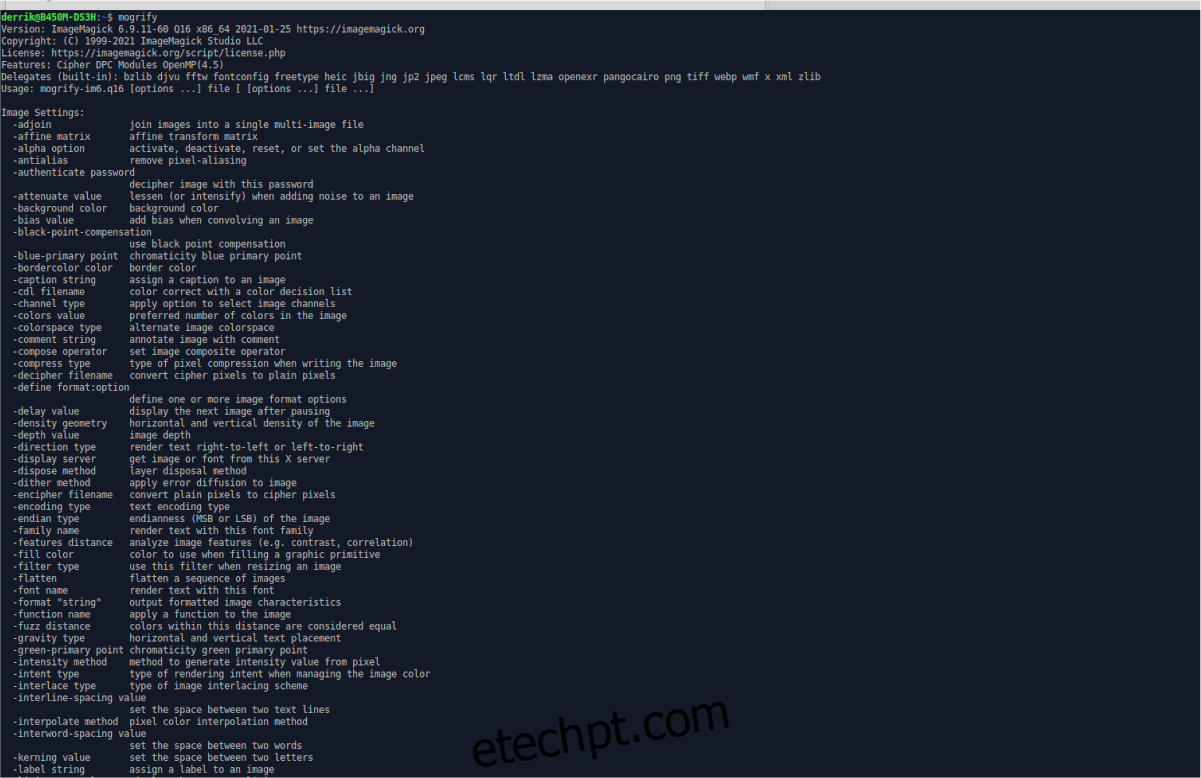Você tem alguns arquivos de imagem PNG que precisa converter para JPG no seu PC Linux? Não sabe nada sobre a conversão de formatos de imagem? Nós podemos ajudar! Acompanhe este guia enquanto examinamos como converter arquivos de imagem PNG para JPG no Linux!

últimas postagens
Instalando ImageMagick no Linux
Existem muitas maneiras de converter arquivos PNG em arquivos JPG no Linux, mas a maneira mais rápida e melhor é usar o ImageMagick, um utilitário de linha de comando que pode converter imagens, incluindo PNG.
O ImageMagick encontra seu caminho em muitos PCs de usuários Linux, já que muitos dos aplicativos que as pessoas usam tendem a confiar no ImageMagick de uma forma ou de outra. No entanto, ainda precisamos revisar como instalar este software no Linux antes de continuar.
O programa ImageMagick é compatível com todos os sistemas operacionais Linux. Para iniciar a instalação, abra uma janela de terminal pressionando Ctrl + Alt + T no teclado. Ou pesquise “Terminal” no menu do aplicativo e inicie-o dessa forma.
Assim que a janela do terminal for aberta, siga as instruções de instalação que correspondem ao sistema operacional Linux que você usa no seu PC.
Ubuntu
No Ubuntu Linux, você pode instalar o aplicativo ImageMagick em seu computador com o seguinte comando apt install abaixo.
sudo apt install imagemagick
Debian
Se estiver usando o Debian, você poderá obter uma versão bastante recente do ImageMagick instalada e funcionando em seu sistema com o comando apt-get install abaixo.
sudo apt-get install imagemagick
Arch Linux
Aqueles que usam o Arch Linux serão capazes de colocar o aplicativo ImageMagick e rodar em seus sistemas digitando o comando pacman abaixo.
sudo pacman -S imagemagick
Fedora
Você está usando o Fedora Linux? Nesse caso, você poderá instalar o ImageMagick em seu computador com o uso do seguinte comando dnf install abaixo.
sudo dnf install imagemagick
OpenSUSE
Você está executando o OpenSUSE Linux em seu computador? Nesse caso, você poderá fazer com que o programa ImageMagick funcione em seu sistema com o seguinte comando de instalação do zypper abaixo.
sudo zypper install imagemagick
Linux genérico
Se você estiver usando um sistema operacional Linux que não abordamos na instalação, guia, não se preocupe. Provavelmente, você ainda conseguirá colocar o ImageMagick no ar e funcionando perfeitamente. Verifique seu gerenciador de pacotes (o comando de terminal que você usa para instalar o software) para o pacote “imagemagick” e instale-o.
Como alternativa, se você não conseguir encontrar o pacote “imagemagick” em seu sistema e precisar instalá-lo, siga as instruções do código-fonte oficial do site da ImageMagick. Ele mostra tudo o que você precisa saber para construí-lo do zero.
Usando ImageMagick para converter PNGs em JPGs
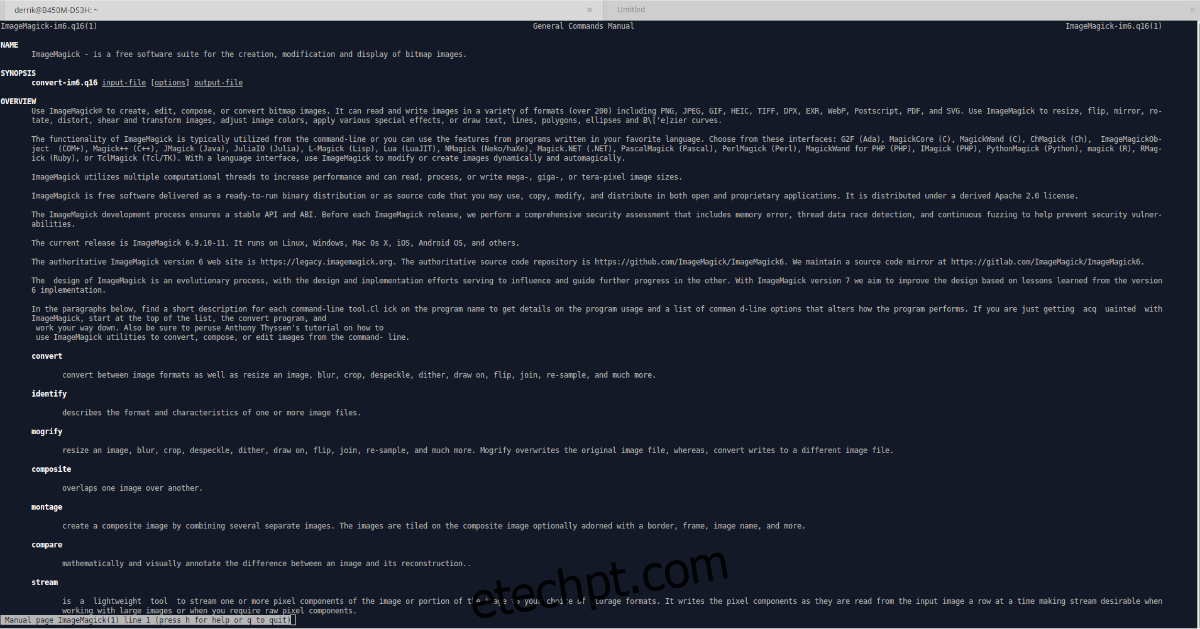
ImageMagick pode ser usado para converter imagens através do terminal. Neste guia, mostraremos como usá-lo para converter PNGs em arquivos JPG. Para começar, abra uma janela de terminal pressionando Ctrl + Alt + T ou procurando por “Terminal” no menu do aplicativo.
Assim que a janela do terminal estiver aberta, siga as instruções abaixo dependendo de quantas imagens você deseja converter de cada vez.
Converta uma única imagem

Para converter uma única imagem, comece usando o comando CD para mover para a pasta onde seu arquivo de imagem PNG está localizado. Neste exemplo, usaremos “Imagens”.
cd ~/Pictures/
Uma vez na pasta, use o comando mogrify com a opção de linha de comando -format jpg.
mogrify -format jpg MY-PNG-FILE.png
Depois de escrever o comando mogrify acima, ImageMagick irá converter seu arquivo para um JPG, com o mesmo nome de arquivo, na mesma pasta do arquivo PNG.
Converta várias imagens
Junto com a conversão de imagens únicas no ImageMagick, também é possível converter várias imagens de uma vez. Para começar, use o comando CD para mover para a pasta na qual seus vários arquivos PNG estão localizados. Mais uma vez, neste exemplo, os arquivos ou PNG estarão localizados na pasta “Imagens”.
Usando o comando CD, vá para a pasta “Imagens” com o terminal.
cd ~/Pictures
Uma vez dentro da pasta “Imagens”, use o comando mogrify e a opção de linha de comando -format jpg, para que o ImageMagick saiba qual formato usar. Em seguida, especifique os arquivos a serem convertidos. Como estamos convertendo vários arquivos, use o símbolo *.
O símbolo * é um curinga. Para encurtar a história, o curinga permite que você diga a um comando para procurar cada arquivo com um tipo de arquivo específico. Neste caso, podemos usá-lo para converter todos os arquivos PNG.
mogrify -format jpg *.png
Quando a conversão terminar, você verá vários arquivos JPG com os mesmos nomes dos arquivos PNG.